介绍
Tauri 2.0 Updater 自动更新指南
# Tauri 2.0 Updater 自动更新指南
Tauri2.0 将原来的 updater 单独封装成了插件plugins-workspace/plugins/updater (opens new window)
tauri.conf.json中的配置也从updater变成了plugins.updater,具体可以参考Upgrade from Tauri 1.0 | Tauri (opens new window)
而且原来的dialog和active两个配置字段也已经删除了,所以现在的updater 需要自己手动写检查更新相关逻辑。
这些逻辑都很简单,这里贴上官方的示例
# 1.安装插件
pnpm tauri add updater
pnpm tauri add process
通过官方的脚手架安装会自动帮我们在 rust 中注册插件和安装 npm 依赖
import { check } from "@tauri-apps/plugin-updater";
import { relaunch } from "@tauri-apps/plugin-process";
const update = await check();
if (update?.available) {
await update.downloadAndInstall();
await relaunch();
}
详细请参考plugins-workspace/plugins/updater (opens new window)
# 2.配置插件
tauri.conf.json
{
"productName": "comfyui-startup",
"version": "0.1.8",
"identifier": "com.tauri.comfyui-startup",
"build": {
"beforeDevCommand": "pnpm dev",
"devUrl": "http://localhost:1420",
"beforeBuildCommand": "pnpm build",
"frontendDist": "../dist"
},
// 核心配置
"plugins": {
"updater": {
"endpoints": ["your json services"],
"pubkey": "your pub key"
}
}
//...
}
这里有两个核心配置
pubkey:tauri cli 自动生成的,用于生成更新包校验签名endpoints:静态或动态 json 服务,该 json 带有相关更新信息
这里贴上官方的 json 文件作为参考。
{
"version": "v1.0.0",
"notes": "Test version",
"pub_date": "2020-06-22T19:25:57Z",
"platforms": {
"darwin-x86_64": {
"signature": "Content of app.tar.gz.sig",
"url": "https://github.com/username/reponame/releases/download/v1.0.0/app-x86_64.app.tar.gz"
},
"darwin-aarch64": {
"signature": "Content of app.tar.gz.sig",
"url": "https://github.com/username/reponame/releases/download/v1.0.0/app-aarch64.app.tar.gz"
},
"linux-x86_64": {
"signature": "Content of app.AppImage.tar.gz.sig",
"url": "https://github.com/username/reponame/releases/download/v1.0.0/app-amd64.AppImage.tar.gz"
},
"windows-x86_64": {
"signature": "Content of app.msi.sig",
"url": "https://github.com/username/reponame/releases/download/v1.0.0/app-x64.msi.zip"
}
}
}
详细内容请参考Updater | Tauri Apps (opens new window)
# 3.生成 key
pnpm tauri signer generate -w ~/.tauri/myapp.key
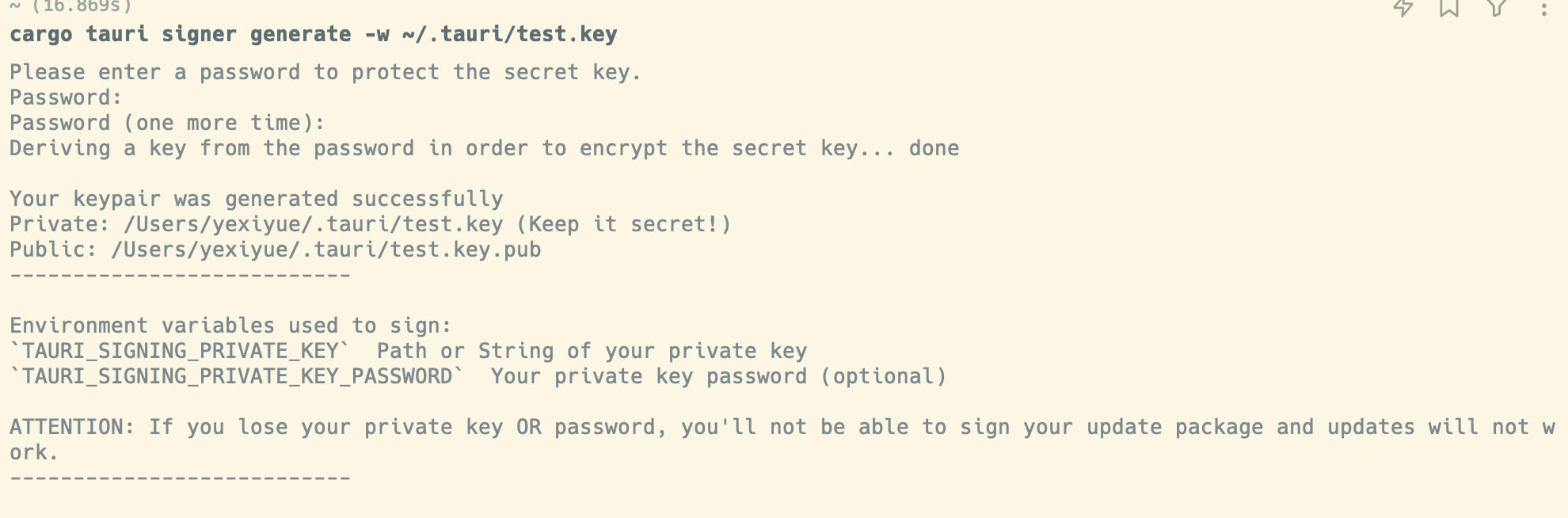
官方文档Updater | Tauri Apps (opens new window)
# 4.使用 GitHub Actions 自动化
使用 Tauri 官方提供的 GitHub Actions,可以自动发布带有 assets 的 release 和自动生成updater.json文件。而且也能利用 GitHub 构建其他平台的二进制程序。属于是省心又省力。
接下来将详细介绍该如何操作
有两种思路白嫖静态 json 服务,而且都能与 GitHub Actions 完美结合,做到不用动手也能免费的自动化更新。
- 使用 Github Release
- 使用 Github Pages
首先需要将第三步生成的私钥和密码配置到 GitHub 中
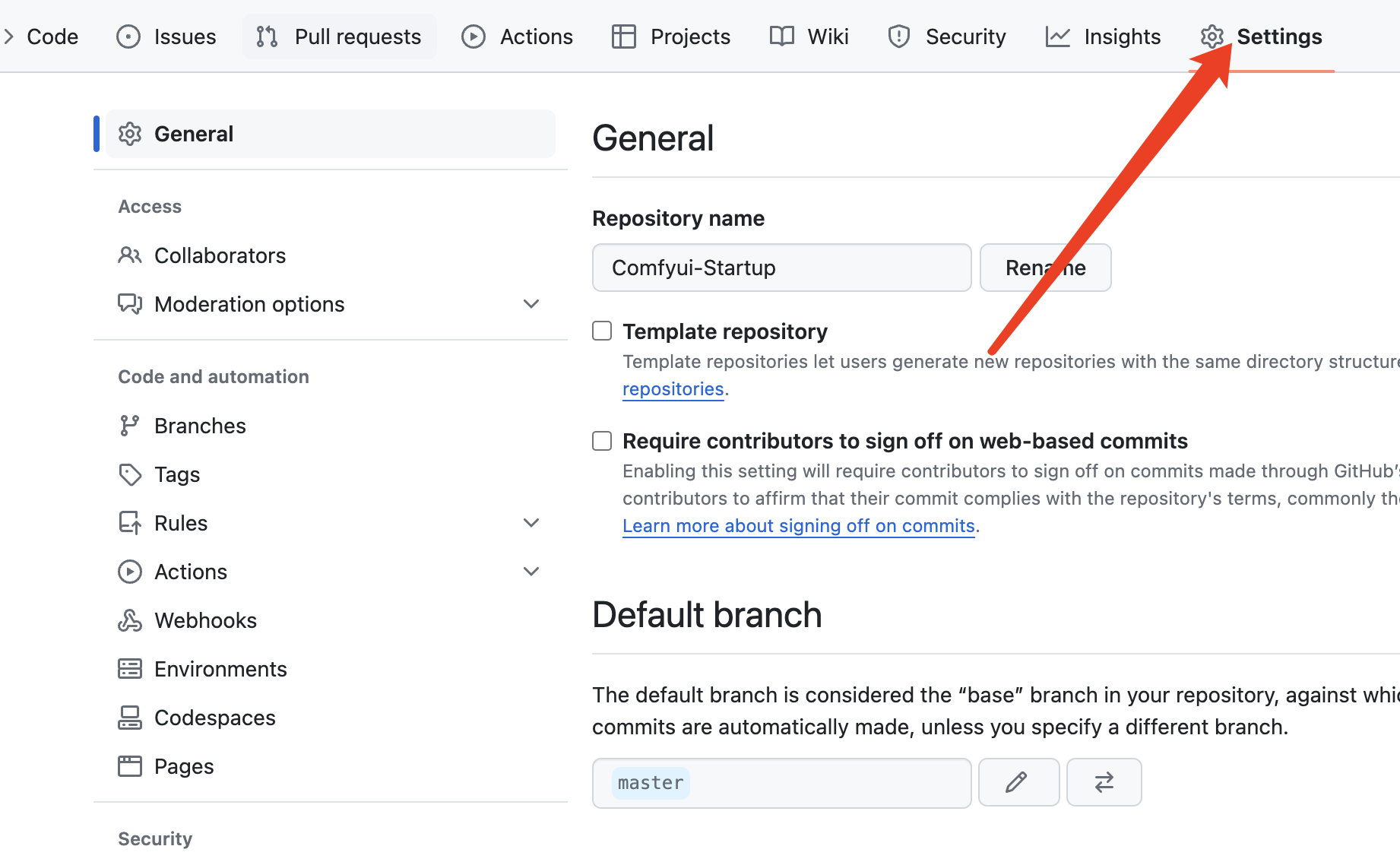
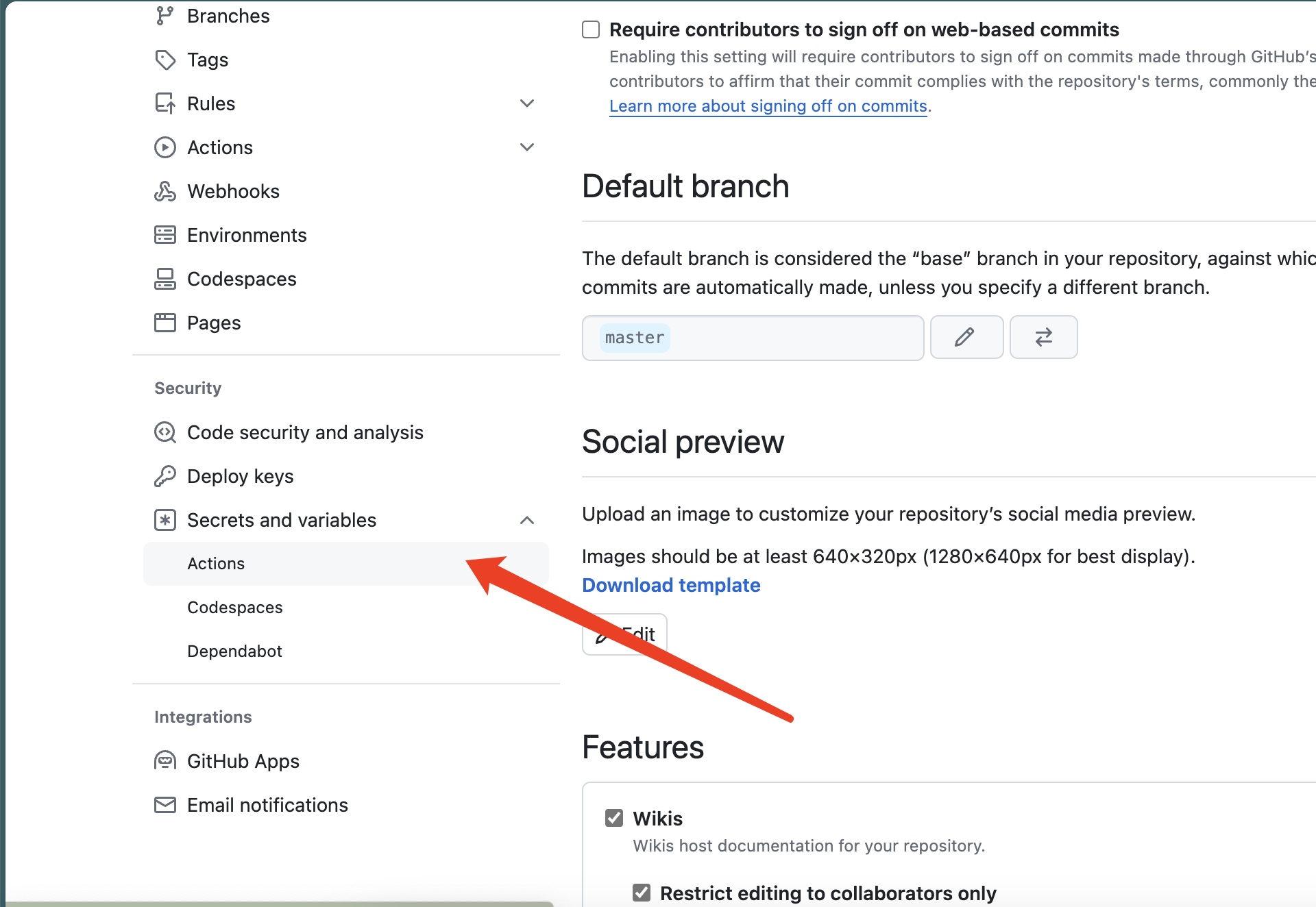
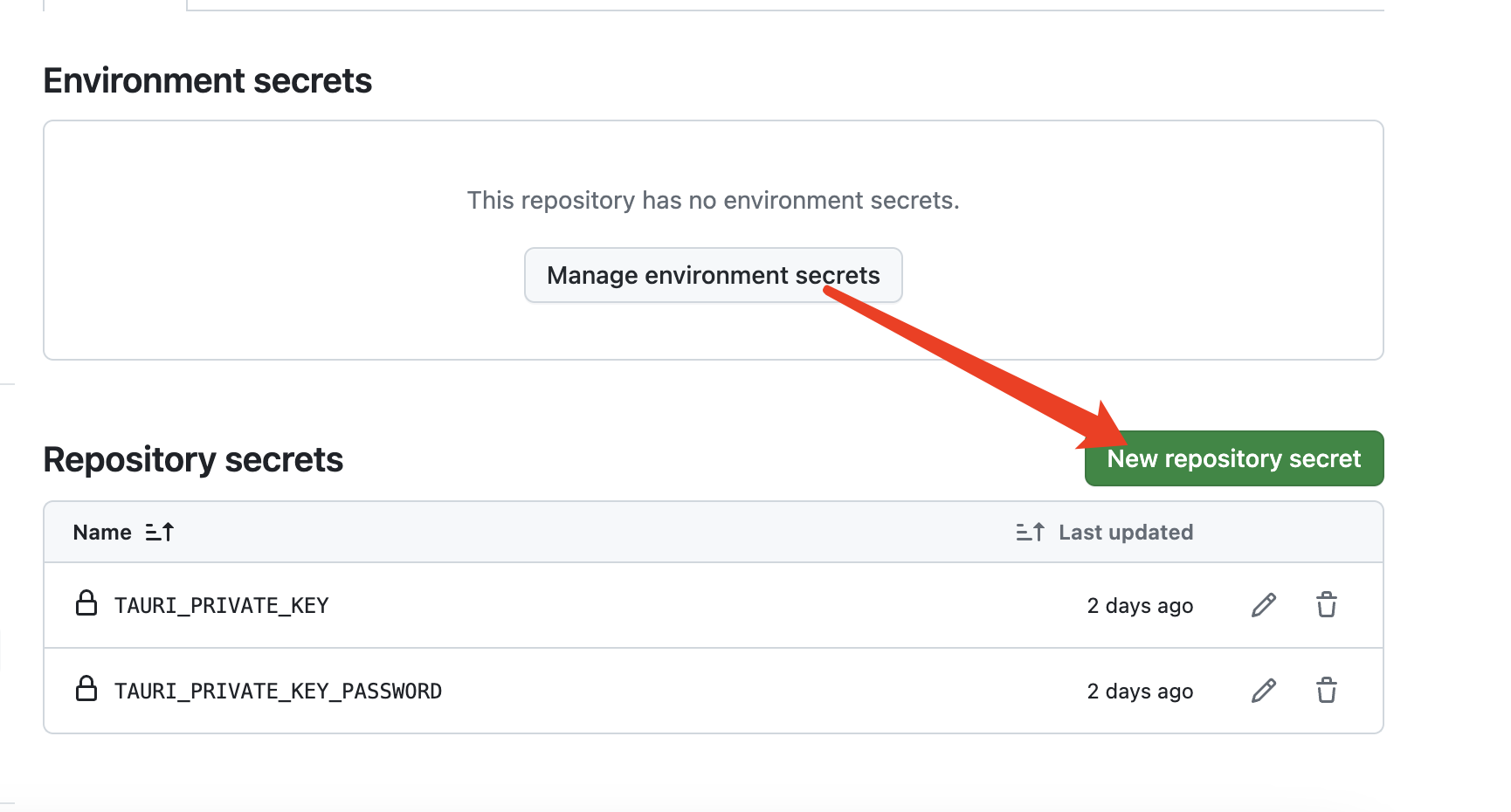
分别将两个 secrets 添加进去,后面工作流中会使用到
# 1.Github Release
使用该方式需要先手动创建一个 Release
基本操作就不介绍了。
然后在项目下创建文件.github/workflows/publish.yaml
name: Release
# 触发方式
on:
push:
tags:
- "v*"
workflow_dispatch:
jobs:
release:
# 由于需要创建release所以需要设置写入权限
permissions:
contents: write
strategy:
fail-fast: false
matrix:
# 我这里只需要两个平台,完整的可以参考官方的workflow
platform: ['windows-latest', 'macos-latest']
runs-on: ${{ matrix.platform }}
steps:
- name: Checkout repository
uses: actions/checkout@v3
- name: Rust setup
uses: dtolnay/rust-toolchain@stable
- name: Install pnpm
run: npm install -g pnpm
- name: Sync node version and setup cache
uses: actions/setup-node@v3
with:
node-version: "lts/*"
cache: "pnpm"
- name: Install frontend dependencies
run: pnpm install --no-frozen-lockfile
# 使用tauri actions
- name: Build the app
id: build
uses: tauri-apps/tauri-action@v0
env:
GITHUB_TOKEN: ${{ secrets.GITHUB_TOKEN }}
# 使用之前配置的私钥
TAURI_SIGNING_PRIVATE_KEY: ${{ secrets.TAURI_PRIVATE_KEY }}
# 使用之前配置的私钥密码
TAURI_SIGNING_PRIVATE_KEY_PASSWORD: ${{ secrets.TAURI_PRIVATE_KEY_PASSWORD }}
with:
tagName: ${{ github.ref_name }}
releaseName: "ComfyUI Startup v__VERSION__"
releaseBody: "See the assets to download and install this version."
releaseDraft: true
prerelease: false
- name: Upload assets
env:
GITHUB_TOKEN: ${{ secrets.GITHUB_TOKEN }}
# 运行自己的脚本
run: node scripts/updater.mjs
官方文档tauri-apps/tauri-action (opens new window)
运行完官方的工作流后,它会自动生成 latest.json 文件,这时候我们只需要将其上传到 Updater release 就行。
注意到了node scripts/updater.mjs吗?
这是需要自己编写的脚本文件
// 注意要安装@actions/github依赖
import { context, getOctokit } from "@actions/github";
import { readFile } from "node:fs/promises";
// 在容器中可以通过env环境变量来获取参数
const octokit = getOctokit(process.env.GITHUB_TOKEN);
const updateRelease = async () => {
// 获取updater tag的release
const { data: release } = await octokit.rest.repos.getReleaseByTag({
owner: context.repo.owner,
repo: context.repo.repo,
tag: "updater",
});
// 删除旧的的文件
const deletePromises = release.assets
.filter((item) => item.name === "latest.json")
.map(async (item) => {
await octokit.rest.repos.deleteReleaseAsset({
owner: context.repo.owner,
repo: context.repo.repo,
asset_id: item.id,
});
});
await Promise.all(deletePromises);
// 上传新的文件
const file = await readFile("latest.json", { encoding: "utf-8" });
await octokit.rest.repos.uploadReleaseAsset({
owner: context.repo.owner,
repo: context.repo.repo,
release_id: release.id,
name: "latest.json",
data: file,
});
};
updateRelease();
这样就能够在构建完成后将latest.json文件更新到 updater Release 中
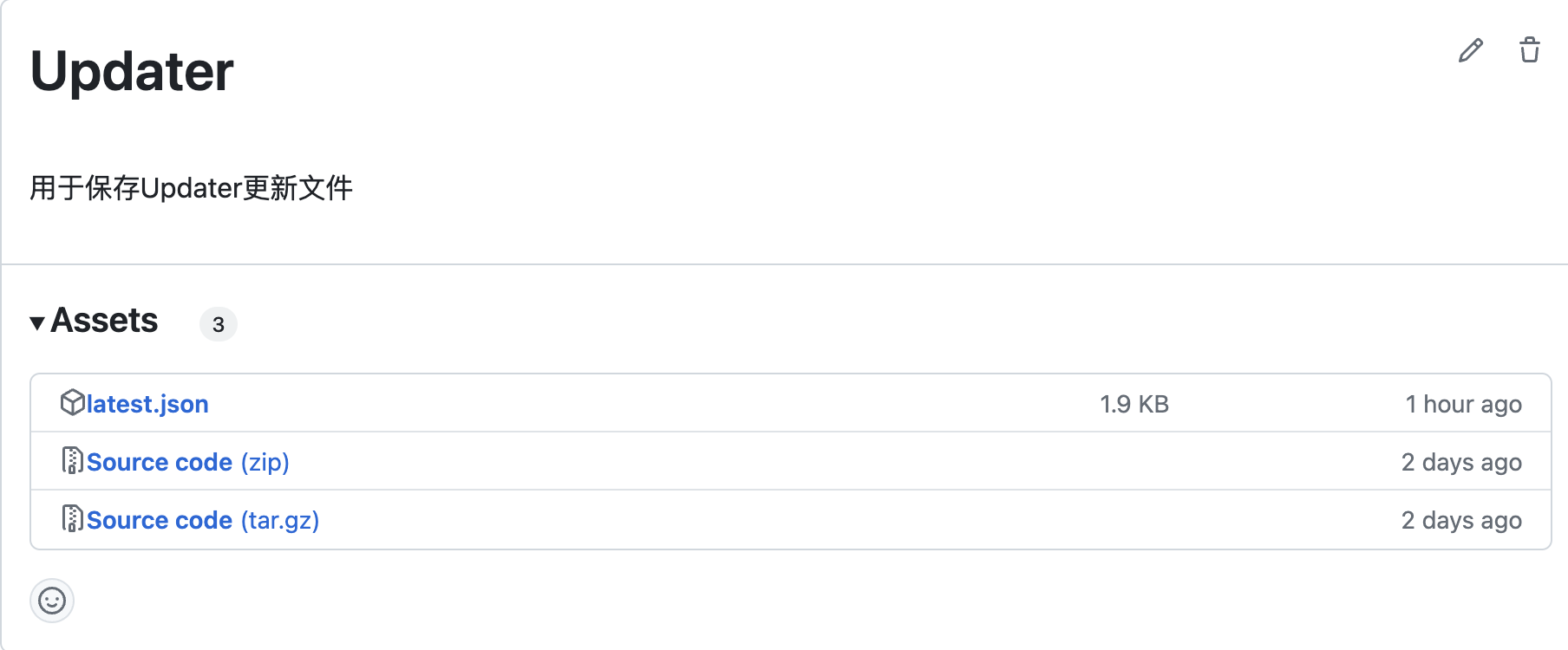
然后右键复制 latest.json 的链接填到tauri.conf.json中就能实现自动更新了。
# 2.使用 Github Pages
使用 Github Pages 可以不用手动创建一个新的 Release。
核心逻辑是把在官方 tauri actions 运行完后生成的latest.json文件拷贝到要上传 gh-pages 的目录。
工作流文件
name: Release
# 触发方式
on:
push:
tags:
- "v*"
workflow_dispatch:
jobs:
release:
# 由于需要创建release所以需要设置写入权限
permissions:
contents: write
strategy:
fail-fast: false
matrix:
# 我这里只需要两个平台,完整的可以参考官方的workflow
platform: ['windows-latest', 'macos-latest']
runs-on: ${{ matrix.platform }}
steps:
- name: Checkout repository
uses: actions/checkout@v3
- name: Rust setup
uses: dtolnay/rust-toolchain@stable
- name: Install pnpm
run: npm install -g pnpm
- name: Sync node version and setup cache
uses: actions/setup-node@v3
with:
node-version: "lts/*"
cache: "pnpm"
- name: Install frontend dependencies
run: pnpm install --no-frozen-lockfile
# 使用tauri actions
- name: Build the app
id: build
uses: tauri-apps/tauri-action@v0
env:
GITHUB_TOKEN: ${{ secrets.GITHUB_TOKEN }}
# 使用之前配置的私钥
TAURI_SIGNING_PRIVATE_KEY: ${{ secrets.TAURI_PRIVATE_KEY }}
# 使用之前配置的私钥密码
TAURI_SIGNING_PRIVATE_KEY_PASSWORD: ${{ secrets.TAURI_PRIVATE_KEY_PASSWORD }}
with:
tagName: ${{ github.ref_name }}
releaseName: "ComfyUI Startup v__VERSION__"
releaseBody: "See the assets to download and install this version."
releaseDraft: true
prerelease: false
- name: Upload assets
env:
GITHUB_TOKEN: ${{ secrets.GITHUB_TOKEN }}
# 运行自己的脚本
run: node scripts/publish.mjs
- name: Deploy
uses: peaceiris/actions-gh-pages@v3
with:
github_token: ${{ secrets.GITHUB_TOKEN }}
publish_dir: ./publish
keep_files: true
publish.mjs
import { readFile, copyFile, writeFile, mkdir } from "node:fs/promises";
import { join } from "node:path";
const targetDir = join(import.meta.dirname, "../", "publish");
const publish = async () => {
await mkdir(targetDir, { recursive: true });
const file = await readFile("latest.json", { encoding: "utf-8" });
// 这里我是需要手动处理一下json 所以先读取在写入到指定目录,具体到逻辑可以完全按照您自己的想法来
const data = JSON.parse(file);
if (data.platforms["darwin-x86_64"]) {
data.platforms["darwin-aarch64"] = data.platforms["darwin-x86_64"];
}
await writeFile(
join(targetDir, "latest.json"),
JSON.stringify(data, null, 2)
);
};
publish();
# 最后
您可以在我的 GitHub 仓库yexiyue/Comfyui-Startup (opens new window)中找到完整内容。如果您觉得该项目对您有所帮助或感兴趣,恳请您给予宝贵的支持,包括点赞(Star)和收藏该项目,非常感谢您的关注与支持!
